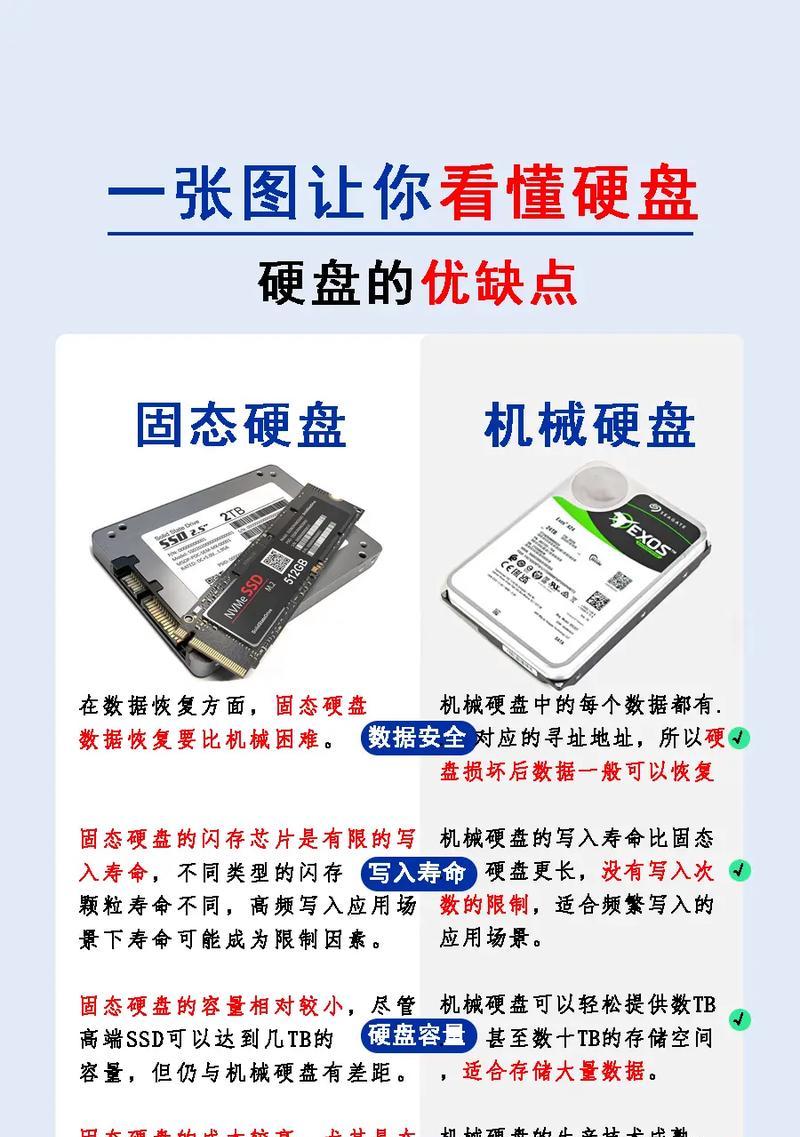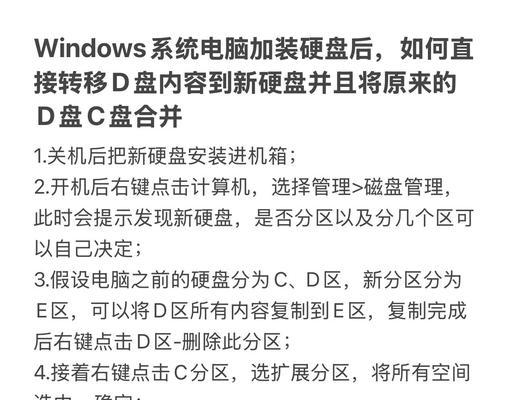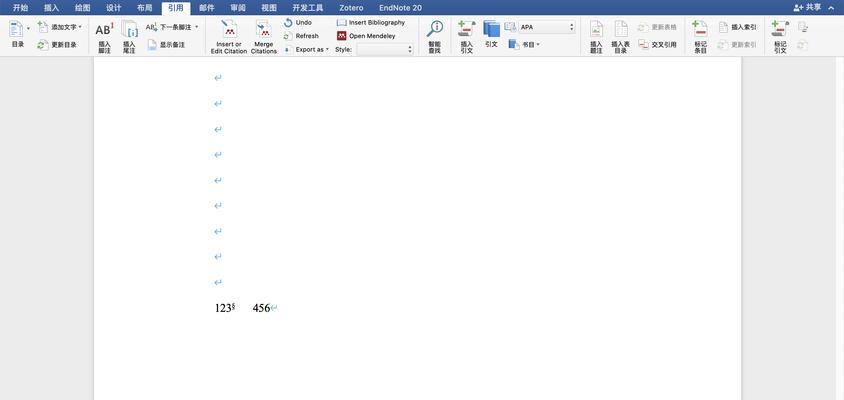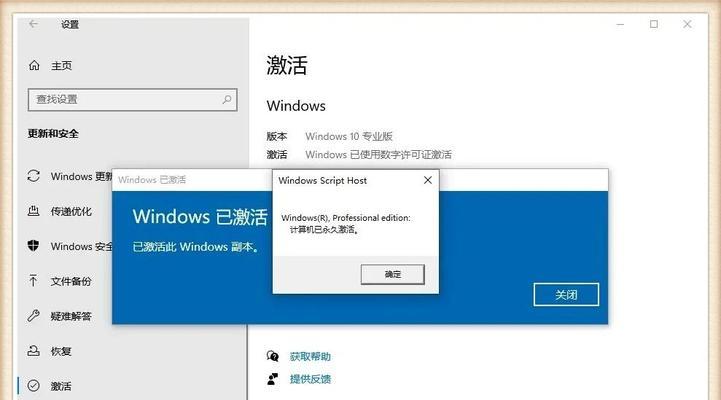现如今,电脑已成为我们日常生活和工作中必不可少的工具之一。然而,在使用电脑的过程中,我们有时候会面临硬盘容量不足的问题。为了解决这个问题,很多人选择更换硬盘。本文将为大家详细介绍如何用电脑换硬盘,帮助大家在不浪费时间和金钱的情况下,轻松完成这一操作。
备份重要数据
在进行硬盘更换之前,首先需要备份重要数据。可以通过将数据复制到外部硬盘、云存储或其他存储设备来进行备份。这样可以保证在更换硬盘后,不会丢失重要的文件和资料。
购买新硬盘
在准备更换硬盘之前,需要购买一块适合自己电脑的新硬盘。可以根据自己的需求选择合适的容量和类型。市面上有多种品牌和型号可供选择,可以根据自己的需求和预算做出决策。
工具准备
在更换硬盘之前,需要准备一些工具。主要包括螺丝刀、硬盘固定架、数据线等。这些工具可以帮助我们轻松拆卸和固定硬盘,确保更换过程中的顺利进行。
关闭电脑并断开电源
在拆卸和更换硬盘之前,需要先关闭电脑并断开电源。这样可以确保操作的安全性,并避免因为电流问题导致硬件损坏。
打开电脑机箱
在进行硬盘更换之前,需要打开电脑机箱。首先找到机箱的侧板,并使用螺丝刀拆下侧板上的螺丝。然后轻轻推开侧板,将其取下。
找到原有硬盘
在机箱内,可以找到原有的硬盘。一般来说,硬盘会被固定在硬盘固定架上。需要仔细观察和辨认,确保找到正确的硬盘。
拆卸原有硬盘
在确认了原有硬盘的位置后,可以开始拆卸硬盘。首先需要找到硬盘固定架上的螺丝,然后使用螺丝刀将其拧松,最后将原有硬盘从固定架上取下。
连接新硬盘
在拆卸了原有硬盘后,可以开始连接新硬盘。首先需要插入数据线和电源线,确保连接牢固。然后将新硬盘放置到硬盘固定架上,并使用螺丝固定。
关闭电脑机箱
在更换硬盘完成后,需要将电脑机箱重新关闭。找到侧板,将其放回原位,然后使用螺丝刀将螺丝固定。
连接电源并开启电脑
在关闭电脑机箱后,可以重新连接电源,并开启电脑。在开机过程中,系统会自动识别新硬盘,并进行相应的设置和分配空间。
格式化新硬盘
在开启电脑后,需要对新硬盘进行格式化。可以通过操作系统提供的磁盘管理工具来进行格式化操作。这样可以使新硬盘变为可用状态,并准备好接收文件和数据。
恢复备份的数据
在格式化新硬盘之后,可以将之前备份的重要数据恢复到新硬盘中。可以通过将备份文件复制到新硬盘中的指定文件夹来进行恢复。
测试新硬盘
在完成硬盘更换和数据恢复之后,建议对新硬盘进行测试。可以通过运行一些磁盘性能测试软件来检查新硬盘的读写速度和稳定性,确保更换成功。
善用新硬盘
在确认新硬盘正常工作后,可以开始使用它了。可以将一些常用的文件和程序安装到新硬盘上,以充分利用其存储空间和性能。
通过本文的详细教程,我们学习了如何用电脑更换硬盘。在实际操作过程中,需要注意操作的安全性,确保正确连接和固定。更换硬盘后,需要格式化新硬盘并恢复备份的数据。我们可以充分利用新硬盘的存储空间,提高电脑的性能和效率。